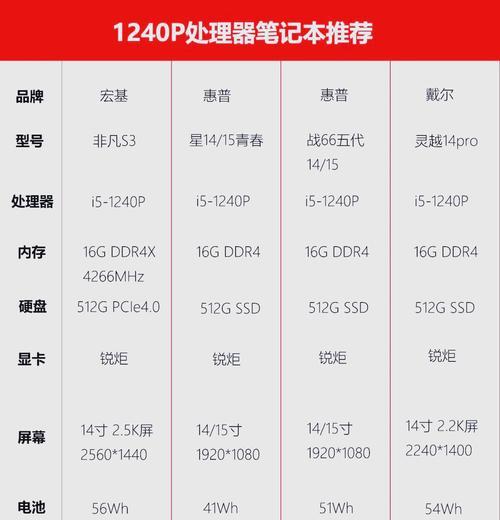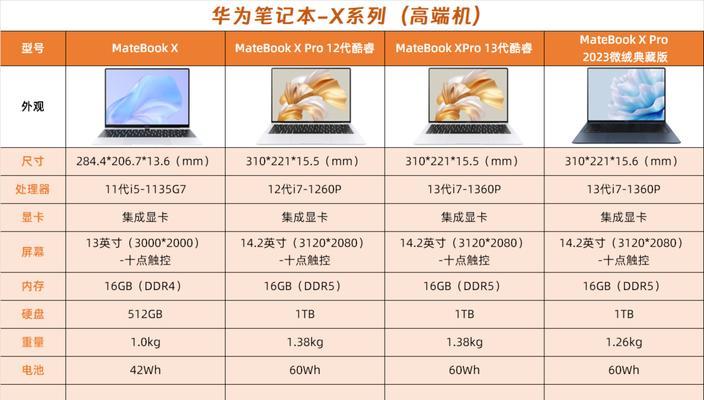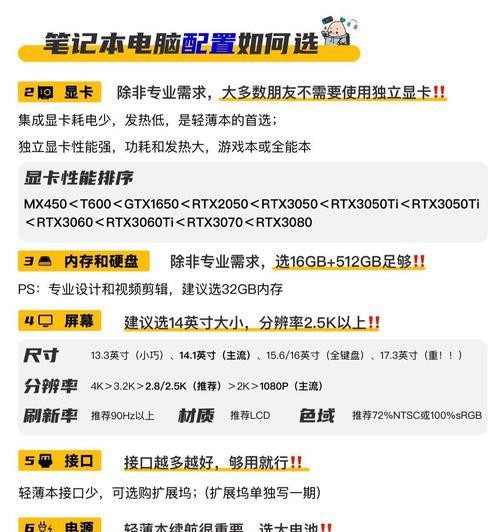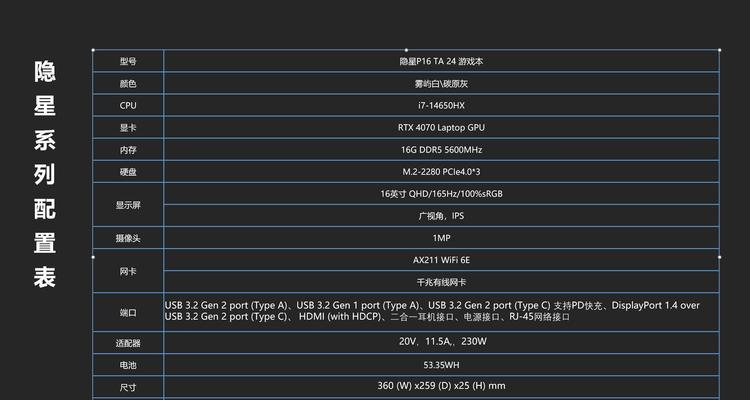路由器无法上网怎么办(解决路由器无法上网的15个实用方法)
现代生活中,路由器已经成为家庭和办公室网络连接的重要设备。然而,有时我们可能会遇到路由器无法上网的问题。本文将介绍15个解决路由器无法上网的实用方法,帮助读者解决类似问题。

1.检查物理连接:确保路由器正确连接了电源适配器和网络电缆,并检查电缆是否损坏或松动。
2.重启路由器:通过断开电源重新启动路由器,有时可以解决临时的网络问题。
3.检查网络设置:进入路由器设置页面,确认网络设置是否正确,包括IP地址、DNS服务器等信息。
4.更新固件:检查路由器厂商的官方网站,查看是否有最新的固件更新,及时升级可能修复已知的网络问题。
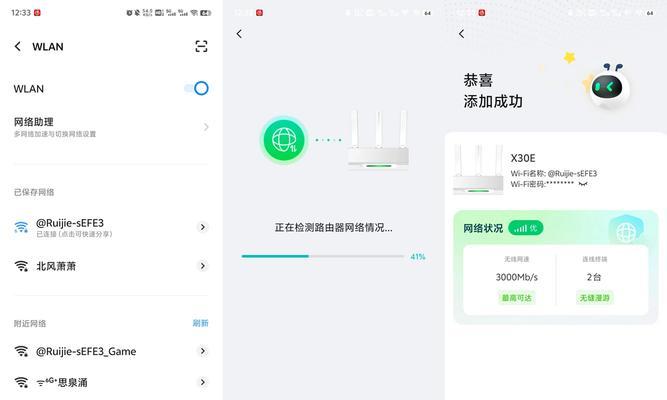
5.清除缓存:清除路由器缓存可能有助于解决网络连接问题,可以在设置页面中找到清除缓存的选项。
6.检查无线信号强度:如果使用无线网络,请确保距离路由器不要太远,信号强度要足够。
7.更换信道:如果附近有其他路由器干扰,可以尝试更换无线信道,以减少干扰。
8.检查防火墙设置:防火墙设置可能会阻止路由器的正常连接,确保防火墙允许路由器的通信。
9.检查MAC地址过滤:如果启用了MAC地址过滤功能,确认已添加路由器的MAC地址到允许列表中。
10.重置路由器:如果以上方法都无效,可以尝试将路由器恢复到出厂设置,但请注意这样会清除所有配置。
11.更新驱动程序:如果使用无线适配器连接路由器,确保驱动程序是最新版本,可以从官方网站下载并安装更新。
12.检查ISP问题:联系互联网服务提供商(ISP),确认是否存在网络故障或账号问题。
13.排除设备故障:尝试使用其他设备连接同一网络,看是否只有该路由器无法上网。
14.重置网络设置:重置网络设置可以帮助修复操作系统中的网络配置问题,尝试进行此操作。
15.咨询专业技术支持:如果以上方法都无法解决问题,建议咨询路由器厂商或专业技术支持,寻求进一步的帮助。
当路由器无法上网时,我们可以通过检查物理连接、重启路由器、更新固件、清除缓存等方法来尝试解决问题。如果这些方法都不起作用,我们可以尝试更换信道、检查防火墙设置、重置路由器等进一步的操作。如果问题仍然存在,我们可以咨询专业技术支持获取更多帮助。
路由器不能上网的解决方法
在现代社会中,互联网已经成为人们生活中不可或缺的一部分。然而,有时我们会遇到路由器无法连接互联网的问题,导致我们无法正常上网。本文将探讨一些常见的原因和解决方法,帮助读者迅速解决路由器不能上网的困扰。
一:网络设备问题
如果路由器无法上网,首先需要检查路由器的电源是否正常连接,指示灯是否亮起。还需要检查路由器与电脑之间的连接线是否插好,网线是否损坏。这些问题可能会导致路由器无法正常工作。
二:无线网络设置问题
如果使用的是无线网络连接,在路由器设置页面中,需要确保无线网络开关已打开,同时检查无线信号强度是否充足。还要检查是否设置了正确的无线网络名称和密码,确保电脑能够正确连接。
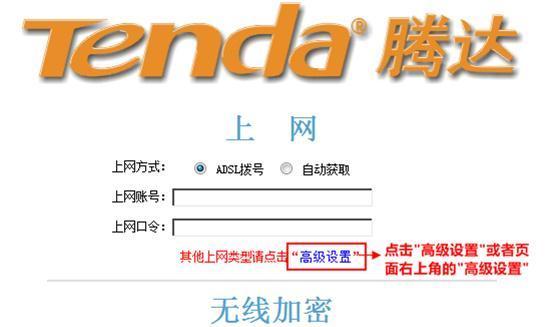
三:宽带账号验证问题
在某些情况下,路由器无法连接互联网是因为宽带账号验证失败。在路由器设置页面中,确保正确输入了宽带账号和密码,并确认这些信息是否与网络服务提供商提供的一致。如果账号验证失败,可能需要联系网络服务提供商解决该问题。
四:IP地址冲突问题
IP地址冲突也是导致路由器无法上网的常见问题之一。在路由器设置页面中,可以尝试修改路由器的IP地址,避免与其他设备冲突。也可以通过重启路由器和电脑来解决IP地址冲突的问题。
五:DNS设置问题
DNS(域名系统)是将网址转换为IP地址的系统。如果路由器的DNS设置不正确,可能会导致无法正常上网。在路由器设置页面中,可以尝试修改DNS服务器地址为公共的DNS服务器,如谷歌的8.8.8.8或阿里的223.5.5.5,然后保存设置并重启路由器。
六:信号干扰问题
有时,周围的信号干扰可能会导致路由器无法连接互联网。在这种情况下,可以尝试更换路由器的信道,以减少干扰。在路由器设置页面中,选择其他可用的信道,并测试连接是否恢复正常。
七:路由器固件更新问题
路由器固件是指控制路由器硬件和软件运行的程序。如果固件过旧,可能会导致路由器无法正常连接互联网。在路由器设置页面中,可以检查是否有新的固件版本可用,并进行更新。更新固件有时可以解决一些网络连接问题。
八:路由器重置问题
如果尝试了以上解决方法后,路由器仍然不能上网,可以考虑重置路由器。在路由器背面或底部可能有一个小孔,通过按下该孔内的复位按钮来将路由器恢复到出厂设置。重置路由器后,需要重新进行设置和配置。
九:防火墙设置问题
有时,过于严格的防火墙设置可能会阻止路由器正常连接互联网。在路由器设置页面中,可以检查防火墙设置,尝试关闭或修改防火墙规则。确保防火墙不会阻止路由器与互联网之间的通信。
十:ISP服务故障问题
如果经过以上步骤后,路由器仍然无法上网,可能是因为网络服务提供商(ISP)出现了故障。在这种情况下,可以致电ISP提供技术支持,并报告问题。他们将帮助您检查线路是否正常,是否有网络中断或其他问题。
十一:设备驱动程序问题
如果您使用的是无线网卡或以太网适配器连接路由器,可能需要检查设备驱动程序是否最新。有时,旧的或不兼容的驱动程序可能导致路由器无法连接互联网。可以通过设备管理器更新驱动程序,或者访问设备制造商的官方网站下载最新的驱动程序。
十二:无法解决的问题
如果经过以上尝试后,路由器仍然不能上网,可能是因为存在其他问题,例如硬件故障。在这种情况下,最好联系网络服务提供商或相关技术支持专家,寻求进一步的帮助和解决方案。
十三:诊断工具和资源
除了上述解决方法之外,还可以使用一些诊断工具和资源来解决路由器不能上网的问题。可以使用网络速度测试工具来检查网络连接速度和质量;或者参考路由器制造商提供的在线帮助文档和论坛,查找常见问题解答和用户经验分享。
十四:保持网络设备更新
为了避免遇到无法上网的问题,建议定期检查和更新网络设备的软件和固件。制造商通常会发布更新以修复一些已知的问题和漏洞,保持设备的安全和稳定。
十五:
当路由器无法上网时,可能是由于网络设备问题、无线网络设置问题、宽带账号验证问题、IP地址冲突问题、DNS设置问题、信号干扰问题、路由器固件更新问题、路由器重置问题、防火墙设置问题、ISP服务故障问题、设备驱动程序问题等原因所导致。通过检查和解决这些常见问题,我们可以迅速解决路由器无法连接互联网的困扰,确保正常上网。同时,定期保持网络设备的更新也能够提升网络连接的稳定性和安全性。
版权声明:本文内容由互联网用户自发贡献,该文观点仅代表作者本人。本站仅提供信息存储空间服务,不拥有所有权,不承担相关法律责任。如发现本站有涉嫌抄袭侵权/违法违规的内容, 请发送邮件至 3561739510@qq.com 举报,一经查实,本站将立刻删除。
- 站长推荐
- 热门tag
- 标签列表